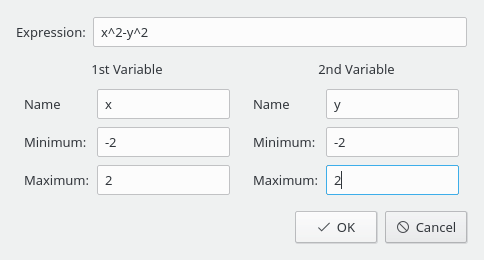Ci sono diverse finestre implementate in Cantor per semplificare alcune operazioni di base.
È possibile accedere a queste finestre usando le voci nel menu principale. Ciascun motore ha finestre proprie.
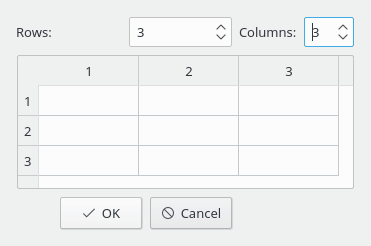
Questa finestra può essere usata per inserire matrici. Puoi definire la dimensione di una matrice e i suoi elementi.
È possibile navigare velocemente tra le varie celle durante l'inserimento usando il tasto Tab.
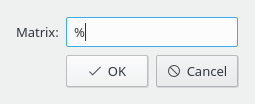
Questa finestra permette di inserire il nome della matrice per calcolarne gli autovettori, gli autovalori, o per invertirla. Il valore predefinito (%) rappresenta il risultato del precedente calcolo o inserimento.
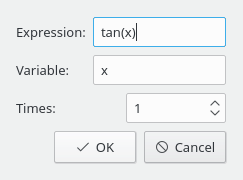
Questa finestra permette di inserire l'espressione della funzione da differenziare, il nome della variabile e l'ordine della derivata.
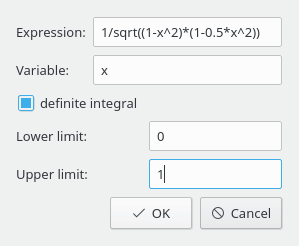
Questa finestra permette di inserire l'espressione della funzione da integrare, il nome della variabile e i limiti dell'integrata (per l'integrale definito).
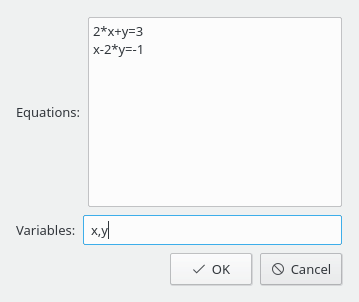
Questa finestra permette di inserire equazioni da risolvere (ciascuna equazione in una riga) e le variabili da determinare (separate da virgola).
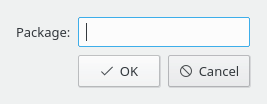
Questa finestra permette di inserire il nome del pacchetto da importare (ad es. numpy per Python).
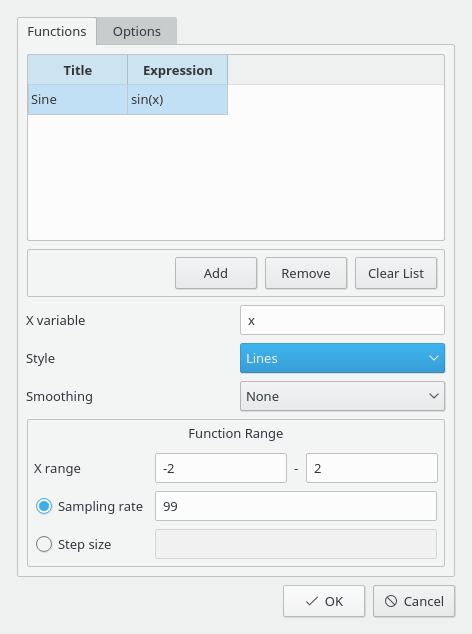
Le opzioni di questa finestra sono separate in due gruppi di schede. La scheda Funzioni permette di inserire le funzioni da disegnare.
Per inserire una nuova funzione, premi . Fai doppio clic sulla cella Titolo e inserisci il titolo, quindi fai doppio clic sulla cella Espressione e inserisci l'espressione della funzione.
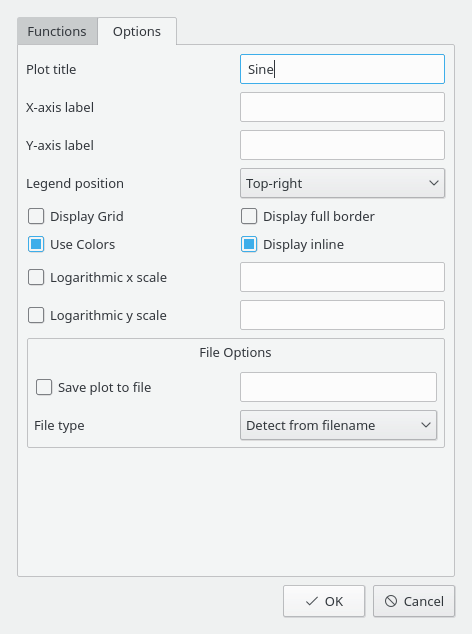
La scheda Opzioni è usata per definire le opzioni di grafici e legende. Puoi regolare quasi tutte le opzioni dei grafici per avere l'aspetto gradevole che desideri.
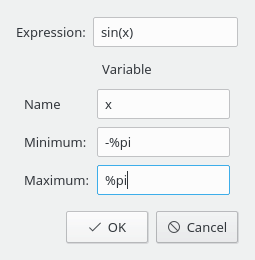
Questa finestra permette di inserire l'espressione della funzione, la sua variabile e i limiti della variabile.